Điện thoại không hiện bàn phím nhắn tin là một lỗi khá phổ biến, gây khó khăn cho việc liên lạc. Vậy nguyên nhân nào dẫn đến tình trạng này và cách khắc phục ra sao? Bài viết này sẽ giúp bạn tìm hiểu chi tiết.
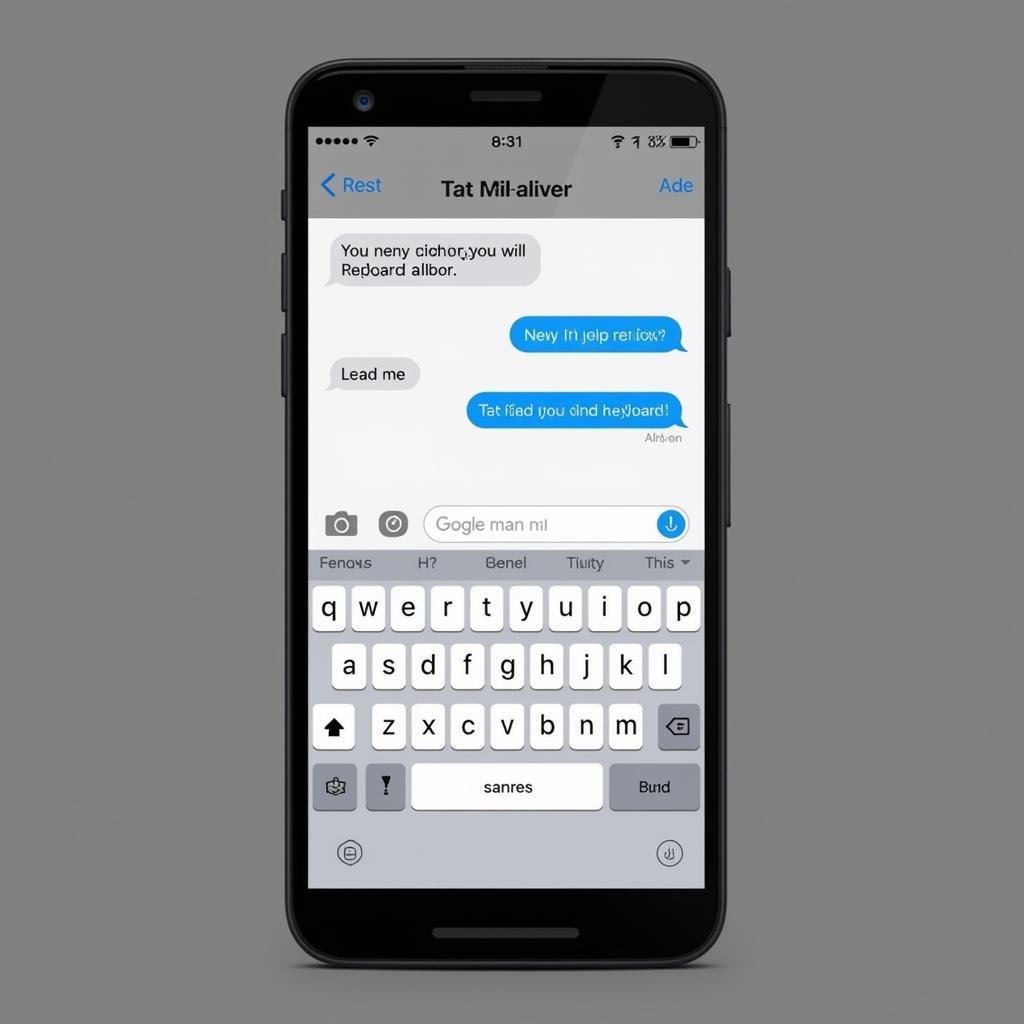 Bàn phím điện thoại bị ẩn
Bàn phím điện thoại bị ẩn
Tại Sao Điện Thoại Không Hiện Bàn Phím Nhắn Tin?
Có rất nhiều nguyên nhân dẫn đến việc điện thoại không hiện bàn phím nhắn tin, từ lỗi phần mềm đến lỗi phần cứng. Một số nguyên nhân phổ biến bao gồm:
- Lỗi phần mềm: Đây là nguyên nhân thường gặp nhất. Lỗi phần mềm có thể xảy ra do ứng dụng nhắn tin bị lỗi, hệ điều hành bị xung đột, hoặc do cập nhật phần mềm không thành công.
- Lỗi phần cứng: Màn hình cảm ứng bị hỏng, bàn phím vật lý bị kẹt (đối với điện thoại có bàn phím cứng), hoặc các linh kiện bên trong bị hư hỏng cũng có thể là nguyên nhân.
- Bộ nhớ đầy: Nếu bộ nhớ điện thoại của bạn đã đầy, nó có thể ảnh hưởng đến hoạt động của các ứng dụng, bao gồm cả ứng dụng nhắn tin, và khiến bàn phím không hiện lên.
- Ứng dụng của bên thứ ba: Đôi khi, một số ứng dụng được cài đặt từ nguồn không đáng tin cậy có thể gây xung đột và ảnh hưởng đến chức năng của bàn phím.
Bạn có thể tham khảo thêm cách soạn tin nhắn trên smartphone để hiểu rõ hơn về quy trình soạn tin nhắn.
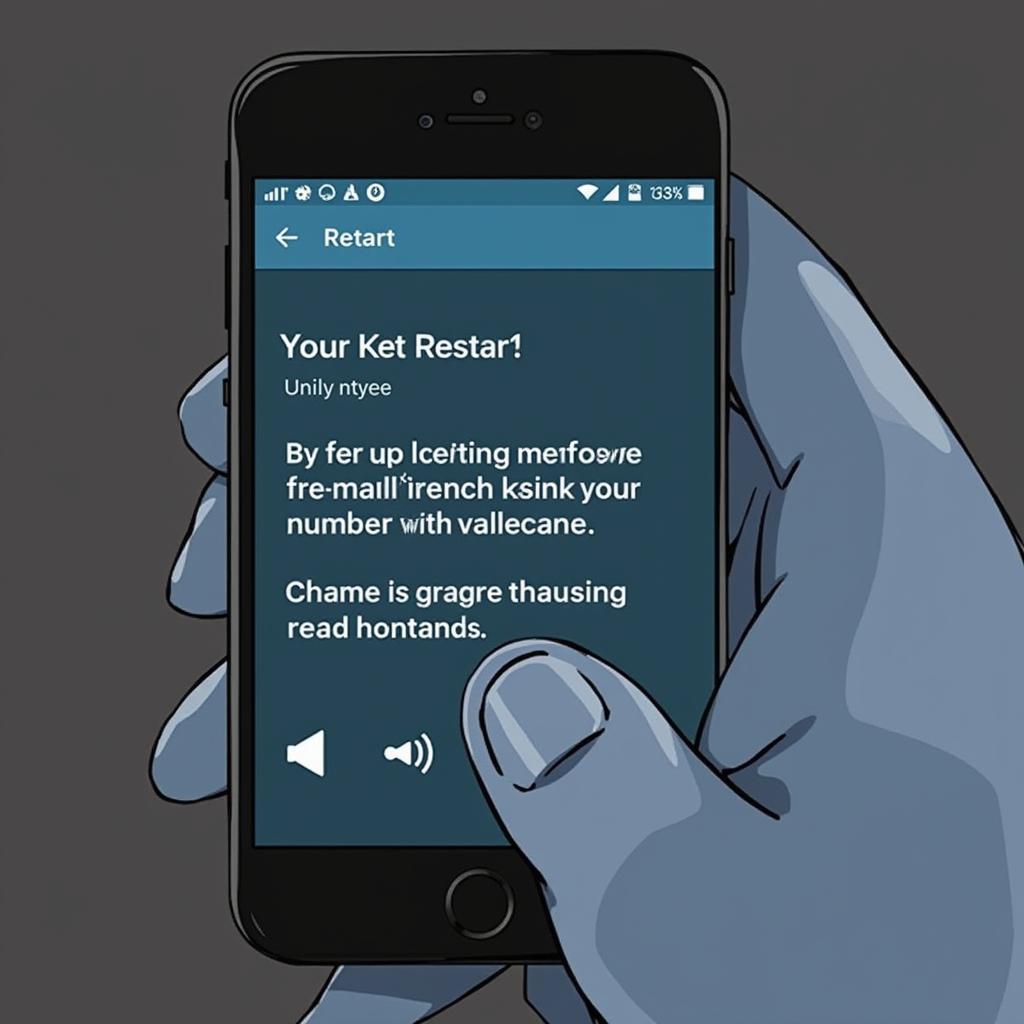 Khởi động lại điện thoại
Khởi động lại điện thoại
Khắc Phục Lỗi Điện Thoại Không Hiện Bàn Phím Nhắn Tin
Dưới đây là một số cách khắc phục lỗi điện thoại không hiện bàn phím nhắn tin mà bạn có thể thử:
- Khởi động lại điện thoại: Đây là cách đơn giản nhất và thường hiệu quả trong việc xử lý các lỗi phần mềm nhỏ.
- Xóa bộ nhớ cache của ứng dụng nhắn tin: Việc xóa bộ nhớ cache có thể giúp loại bỏ các dữ liệu tạm thời gây lỗi.
- Cập nhật ứng dụng nhắn tin và hệ điều hành: Đảm bảo bạn đang sử dụng phiên bản mới nhất của ứng dụng nhắn tin và hệ điều hành.
- Gỡ cài đặt các ứng dụng đáng ngờ: Nếu bạn nghi ngờ một ứng dụng nào đó gây ra lỗi, hãy thử gỡ cài đặt nó.
- Kiểm tra dung lượng bộ nhớ: Giải phóng dung lượng bộ nhớ nếu nó đã gần đầy. Bạn có thể xóa các ứng dụng không cần thiết, hình ảnh, video hoặc dữ liệu khác.
- Khôi phục cài đặt gốc: Nếu các cách trên không hiệu quả, bạn có thể thử khôi phục cài đặt gốc cho điện thoại. Lưu ý rằng việc này sẽ xóa toàn bộ dữ liệu trên điện thoại, vì vậy hãy sao lưu dữ liệu quan trọng trước khi thực hiện. Nếu lo lắng về việc lưu trữ mất luôn tin nhắn, bạn nên tìm hiểu các phương pháp sao lưu tin nhắn an toàn.
Việc tìm hiểu các kí hiệu hay dùng khi nhắn tin cũng sẽ hữu ích khi bàn phím hoạt động trở lại bình thường.
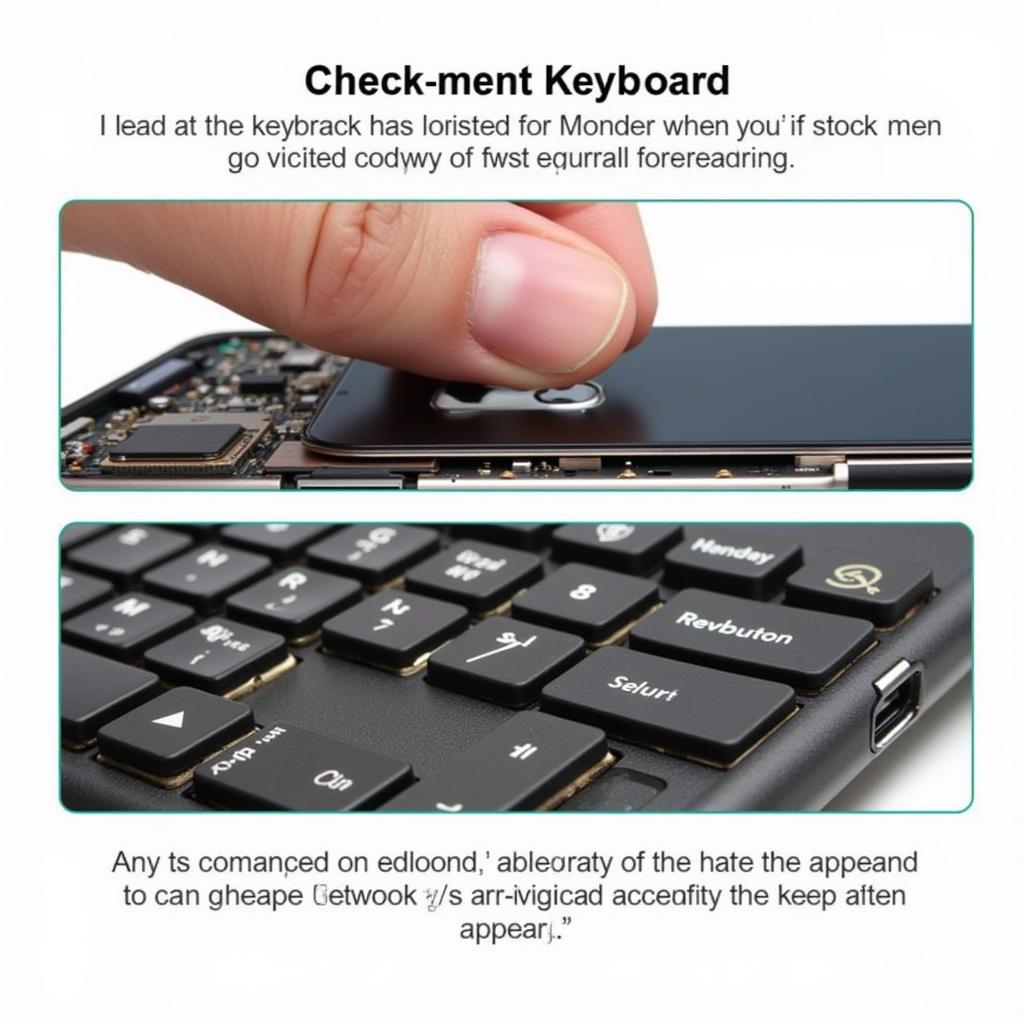 Kiểm tra bàn phím vật lý
Kiểm tra bàn phím vật lý
Khi Nào Cần Đến Trung Tâm Bảo Hành?
Nếu bạn đã thử tất cả các cách trên mà vẫn không khắc phục được lỗi, rất có thể điện thoại của bạn đã gặp vấn đề về phần cứng. Lúc này, bạn nên mang điện thoại đến trung tâm bảo hành để được kiểm tra và sửa chữa.
Chuyên gia Nguyễn Văn A, kỹ thuật viên tại trung tâm sửa chữa điện thoại di động uy tín, cho biết: ” Việc tự ý sửa chữa phần cứng điện thoại có thể gây ra những hư hỏng nghiêm trọng hơn. Vì vậy, tốt nhất bạn nên mang điện thoại đến trung tâm bảo hành để được hỗ trợ chuyên nghiệp.“
Kết Luận
Lỗi điện thoại không hiện bàn phím nhắn tin có thể gây ra nhiều phiền toái. Tuy nhiên, bằng cách áp dụng các phương pháp khắc phục được đề cập trong bài viết, bạn hoàn toàn có thể tự giải quyết vấn đề này. Nếu vẫn không thành công, hãy liên hệ với trung tâm bảo hành. Biết cách soạn tin nhắn đối với điện thoại zono cũng có thể giúp ích trong một số trường hợp cụ thể.
FAQ
- Tại sao bàn phím điện thoại của tôi đột nhiên biến mất?
- Làm thế nào để khôi phục bàn phím trên điện thoại Android?
- Tôi có cần cài đặt lại ứng dụng nhắn tin không?
- Nếu khôi phục cài đặt gốc, dữ liệu của tôi có bị mất không?
- Bàn phím điện thoại iPhone của tôi không hoạt động, tôi phải làm sao?
- Có ứng dụng nào hỗ trợ hiển thị bàn phím không?
- Tôi nên làm gì nếu nghi ngờ điện thoại bị nhiễm virus?
Khi cần hỗ trợ hãy liên hệ Số Điện Thoại: 0372998888, Email: tintuc@gmail.com Hoặc đến địa chỉ: 30 Hoàng Cầu, Hà Nội. Chúng tôi có đội ngũ chăm sóc khách hàng 24/7.